النسخ على جانب ملصق القرص
يمكنك نسخ الملصق الخاص بقرص BD/DVD/CD الموجود، وطباعته على قرص قابل للطباعة.
 هام
هام
-
لا يمكن الطباعة على أقراص 8 سم / 3.15 بوصة قابلة للطباعة.
-
لا تقم بتركيب درج الأقراص أو وضع القرص القابل للطباعة حتى يتم عرض الرسالة التي تطالبك بذلك. يمكن أن يؤدي ذلك إلى تلف الجهاز.
-
حرّك شاشة HOME، ثم انقر فوق
 Advanced print.
Advanced print. -
انقر فوق Copy label to disc label.
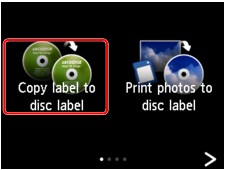
يتم عرض شاشة إعداد منطقة الطباعة.
-
قم بتحديد منطقة الطباعة.
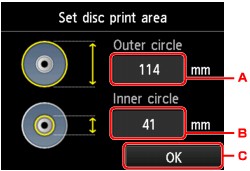
-
انقر لتحديد الدائرة الخارجية.
-
انقر لتحديد الدائرة الداخلية.
-
انقر لإنهاء تحديد منطقة الطباعة.
 ملاحظة
ملاحظة-
قم بقياس القطر الخارجي والداخلي لسطح الطباعة الخاص بالقرص القابل للطباعة، وتأكد من تعيين قيمة أقل من القيمة التي تم قياسها للقطر الخارجي، وقيمة أكبر من القيمة التي تم قياسها للقطر الداخلي.
-
لمزيد من المعلومات حول الأقراص التي يمكن الطباعة عليها، اتصل بالشركات المصنِّعة لهذه الأقراص.
-
-
انقر فوق أحد أنواع الأقراص القابلة للطباعة.
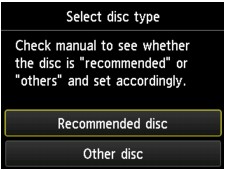
 ملاحظة
ملاحظة-
إذا كان القرص القابل للطباعة من الأقراص الموصى بها، فحدد Recommended disc للحصول على طباعة بكثافة مناسبة. وإذا لم يكن كذلك، فحدد Other disc.
-
-
اتبع الإرشادات التي تظهر على الشاشة لتحميل قرص BD/DVD/CD لمصدر النسخة على السطح الزجاجي، ثم انقر فوق OK.
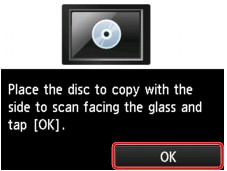
يتم عرض شاشة تأكيد إعدادات الطباعة.
 هام
هام-
تأكد من تحميل قرص BD/DVD/CD لمصدر النسخة بحيث يكون جانب الملصق متجهًا إلى أسفل فوق منتصف السطح الزجاجي. وفي حالة تحميله بالقرب من حافة السطح الزجاجي، قد يتم قطع جزء من الصورة.
-
-
قم بلمس الزر اللون (Color) لإجراء النسخ بالألوان، أو قم بلمس الزر أسود (Black) لإجراء النسخ بالأبيض والأسود.
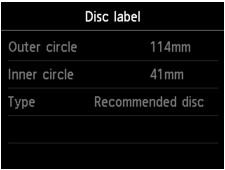
-
اتبع الإرشادات التي تظهر على الشاشة لتعيين القرص القابل للطباعة.
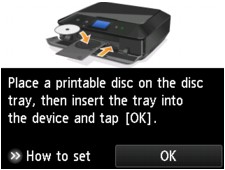
 ملاحظة
ملاحظة-
يمكنك الاطلاع على الإجراء الخاص بتعيين القرص القابل للطباعة من خلال النقر فوق How to set. يتم عرض الشاشة التالية من خلال النقر فوق Next. بالإضافة إلى ذلك، يؤدي لمس الزر إيقاف (Stop) للرجوع إلى شاشة تأكيد الطباعة.
-
للحصول على تفاصيل حول كيفية تعيين القرص القابل للطباعة:
-
-
انقر فوق OK.
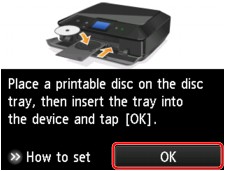
يبدأ الجهاز في النسخ.
 ملاحظة
ملاحظة-
لإلغاء النسخ، قم بلمس الزر إيقاف (Stop).
-
بعد الطباعة، اترك سطح الطباعة الخاص بالقرص لكي يجف بطريقة طبيعية. يجب عدم استخدام أجهزة تجفيف الشعر أو تعريض القرص لضوء الشمس المباشر لتجفيف الحبر. كما يراعى أيضًا عدم لمس سطح الطباعة حتى يجف الحبر.
-
للحفاظ على جودة الطباعة في المستوى الأمثل، يوصى بإيقاف الطباعة على الأقراص مرة كل عشرة أقراص عند طباعة أكثر من عشرة أقراص باستمرار. لإيقاف عملية الطباعة، قم بإزالة درج الأقراص من الجهاز، ثم أغلق الغطاء الداخلي (غطاء درج الأقراص). وبعد مرور ثلاث دقائق تقريبًا، افتح الغطاء الداخلي وقم بتركيب درج الأقراص في الجهاز، ثم استأنف الطباعة.
-
في حالة عدم محاذاة الطباعة، قم بضبط موضع الطباعة باستخدام Adjust disc print area في Print settings ضمن Device settings.
-



